- Cuando utiliza regularmente los mismos iconos o imágenes, ‘Agregar figura’
- Los archivos de imagen SVG guardados se pueden agregar con ‘Importar SVG’
- fichero guardado jpg, png u otras imágenes de mapa de bits se agregan con ‘Importar imagen desde archivo’
Estas funciones de importación se activan seleccionando ‘Importar’ en la barra de herramientas vertical izquierda, luego seleccionando la herramienta específica de la barra de herramientas vertical derecha.
Icono ‘Importa SVG’:
Icono ‘Importar imagen desde fichero’:
Añadir fichero
Las figuras son objetos de imagen que son útiles cuando desea reutilizar ciertos símbolos y formas (como flechas, símbolos eléctricos, formas más abstractas, etc.) en múltiples documentos. Una vez que haya activado la herramienta de dibujo ‘Agregar figura’, aparecerá un cuadro de diálogo en el que podrá navegar por las diferentes categorías y seleccionar la figura que desea usar.
Una vez que haga clic en ‘Aceptar’ para confirmar su elección, la figura se visualizará en la posición del ratón. Haga clic en cualquier lugar para colocar la figura como un objeto en su diseño. Si el objeto no tiene el tamaño deseado cuando aparece en el área de diseño, puede editarlo arrastrando los marcadores morados en las esquinas y los lados.
Configuración – carpeta de figuras personales
TactileView contiene un conjunto de iconos estándar, símbolos y otras figuras. Al seleccionar ‘Figuras’ en el menú Configuración, también puede seleccionar carpetas adicionales que contengan sus archivos de imagen de conjuntos personales que puede utilizar como figuras.
Seleccionar área – Guardar como figura
Al utilizar la herramienta Seleccionar área, puede seleccionar ‘Guardar como figura’ en el menú contextual o en la barra de herramientas de propiedades. Se guarda el área seleccionada como una figura que luego puede reutilizarse e incluirá la capa de mapa de bits y cualquier objeto dentro de la selección. Tenga en cuenta que las etiquetas de texto no están incluidas en la figura. Consulte la sección del manual ‘Seleccionar área‘ para mayor información.
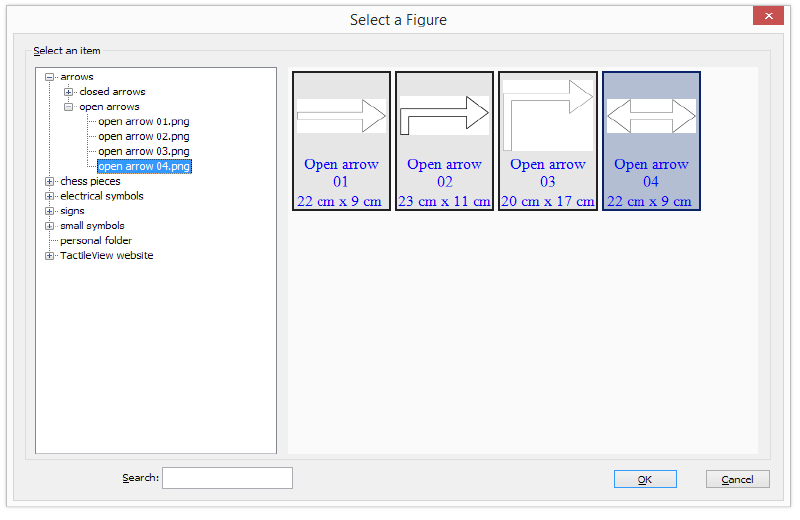
Figura 1. En el diálogo, escoja una de las figuras para insertar en su diseño; haga clic en la imagen para agrandarla.
Importar SVG e importar imagen desde fichero
Los gráficos vectoriales (archivos svg) y los archivos de imágenes de mapa de bits (jpg, png, bmp, etc.) se pueden importar en su diseño seleccionando ‘Importar SVG’ o ‘Importar imagen desde archivo’. En el cuadro de diálogo que se abra, busque el archivo de imagen que desea utilizar y haga doble clic o seleccione ‘Abrir’ para confirmar la selección. A continuación, haga clic en cualquier lugar para colocar la imagen como un objeto en el diseño. Puede utilizar los marcadores morados en las esquinas en caso de que la imagen deba cambiar de tamaño.

 Sección manual anterior
Sección manual anterior  Volver al manual TactileView
Volver al manual TactileView